Instruções detalhadas para o uso estão no Guia do Usuário.
[. . . ] As imagens aqui apresentadas são apenas para referência e não se aplicam em todos os casos (ou países). Atalho para a Instrução anti-pós imagem Não utilize um cabo ou uma ficha de alimentação danificado(a) ou uma tomada eléctrica danificada ou solta. · Caso contrário, poderá provocar um choque eléctrico ou um incêndio.
Não toque na ficha de alimentação com as mãos molhadas ao tirá-la ou colocá-la na tomada. · Caso contrário, poderá ocorrer um choque eléctrico.
Ligue o cabo de alimentação a uma tomada eléctrica com ligação à terra. [. . . ] MENU ENTER , ENTER , ENTER
Regular monitor
Tamanho
Permite ao utilizador desactivar ou ajustar o tamanho do ecrã PIP. Nota O botão directo no controlo remoto é o botão 'SIZE'. MENU ENTER , ENTER , ENTER , ENTER
Posição
Muda a Posição da janela PIP. MENU ENTER , ENTER , ENTER , ENTER
Regular monitor
Transparênc.
Regula a transparência das janelas PIP. · · · · Alta Médio Baixa Opaco , ENTER , ENTER , ENTER
MENU ENTER
Editar nome
Atribua um nome ao dispositivo de entrada ligado às tomadas de entrada para facilitar a selecção da origem de entrada. BNC DVI AV S-Vídeo Componente HDMI , ENTER , ENTER , ENTER
MENU ENTER
Imagem [Modo PC / BNC / DVI] Modos disponíveis
· · · · · · PC / BNC / DVI AV S-Vídeo Componente HDMI MagicInfo
MagicBright
MagicBright é uma nova função que possibilita o ambiente de visualização ideal dependendo do conteúdo da imagem que está a ver. Actualmente, estão disponíveis 4 modos diferentes: Divertimento, Internet, Texto e Pessoal. Cada modo tem o seu próprio valor de luminosidade pré-configurado. Pode seleccionar facilmente uma das 4 definições, carregando simplesmente no botão MagicBright. Divertimento Luminosidade alta
Regular monitor Para documentação ou palavras que envolvam bastante texto. Internet Luminosidade média Para trabalhar em imagens com uma mistura de gráficos e texto. MENU , ENTER , ENTER , ENTER , ENTER
Posição
Ajusta a localização do ecrã na horizontal e na vertical MENU , ENTER , ENTER , ENTER , /, ENTER
Regular monitor
Ajuste auto.
Os valores do ajuste Fino, Grosso e da Posição são ajustados automaticamente. Se alterar a resolução no painel de controlo, a função Ajuste auto. (Disponível só no modo PC/BNC) Nota O botão directo no controlo remoto é o botão 'AUTO'. MENU , ENTER , ENTER
Equilíbrio do sinal
Permite compensar o fraco sinal RGB transmitido por um cabo de sinal longo. (Disponível só no modo PC/BNC)
Equilíbrio do sinal
Pode seleccionar Controlo do sinal para Lig. ou Deslig.
Regular monitor MENU , ENTER , ENTER ENTER , ENTER
Controlo do sinal
Regula o Gain e Nitidez manualmente. MENU , ENTER , , ENTER , ENTER , ENTER ENTER , ENTER
Tamanho
Permite escolher entre diferentes Tamanho de imagem. 16:9 4:3 , ENTER , ENTER , ENTER
MENU
Regular monitor
Imagem PIP
Pode ajustar as definições de ecrã PIP. Contraste Ajusta a opção Contrast (Contraste) da janela PIP no ecrã. Brilho Ajusta a opção Brightness (Brilho) da janela PIP no ecrã. Nitidez Utilize para ajustar a diferença entre as áreas mais claras e mais escuras da janela PIP. [. . . ] Aplicar a função Screen Scroll (Percorrer ecrã) ao produto
·
Aplicar a função Screen Scroll (Percorrer ecrã) - Sintoma: Barra horizontal preta - Mover para cima/baixo.
- Seleccione método
· Manual de instruções: OSD Menu (Menu de OSD) -> Set Up (Configurar) -> Safety Screen (Ecrã de segurança) -> Screen Scroll (Percorrer ecrã)
Informação · · Intervalo de tempo: 1 ~ 10 horas ( Recomenda-se: 1 ) Período de tempo : 1 ~ 5 segundos ( Recomenda-se: 5 )
Nota (Consulte "Função OSD"no manual de instruções do CD; alguns modelos não estão disponíveis) Aplicar a função Screen Pixel (Pixel no ecrã) ao produto · Aplicar a função Screen Pixel (Pixel no ecrã) - Sintoma: Ponto preto - Mover para cima/baixo.
- Seleccione método
· · · · Manual de instruções: OSD Menu (Menu de OSD) -> Set Up (Configurar) -> Safety Screen (Ecrã de segurança) -> Pixel (Pixel) Intervalo de tempo: 1 ~ 10 horas ( Recomenda-se: 1 ) Período de tempo : 10 ~ 50 segundos ( Recomenda-se: 50 )
Aplicar a função Screen Bar (Barra no ecrã) - Sintoma: Barra horizontal/vertical preta - Mover para cima/baixo.
- Seleccione método
· · · Manual de instruções: OSD Menu (Menu de OSD) -> Set Up (Configurar) -> Safety Screen (Ecrã de segurança) -> Bar (Barra) Intervalo de tempo: 1 ~ 10 horas ( Recomenda-se: 1 ) Período de tempo : 10 ~ 50 segundos ( Recomenda-se: 50 )
Nota (Consulte "Função OSD"no manual de instruções do CD; alguns modelos não estão disponíveis ) Aplicar a função Screen Erasing (Apagar no ecrã) ao produto
Informação · Aplicar a função Screen Erasing (Apagar no ecrã) - Sintoma: 2 blocos verticais movem-se quando se apaga o que está no ecrã
- Seleccione método
· · · Manual de instruções: OSD Menu (Menu de OSD) -> Set Up (Configurar) -> Safety Screen (Ecrã de segurança) -> Eraser (Apagador) Intervalo de tempo: 1 ~ 10 horas ( Recomenda-se: 1 ) Período de tempo : 10 ~ 50 segundos ( Recomenda-se: 50 )
Nota (Consulte "Função OSD"no manual de instruções do CD; alguns modelos não estão disponíveis)
Anexo
Contacte LG GLOBAL
Nota Se tem algumas dúvidas ou comentários sobre os produtos Samsung, contacte por favor a nossa linha de apoio a clientes Samsung. North America U. S. A CANADA MEXICO 1-800-LG(726-7864) 1-800-LG(726-7864) http://www. samsung. com http://www. samsung. com/ca
01-800-LG(726-7864) http://www. samsung. com Latin America
ARGENTINE BRAZIL
0800-333-3733 0800-124-421 4004-0000
http://www. samsung. com/ar http://www. samsung. com
CHILE COLOMBIA COSTA RICA ECUADOR EL SALVADOR GUATEMALA HONDURAS JAMAICA NICARAGUA PANAMA PUERTO RICO REP. DOMINICA
800-LG(726-7864) 01-8000112112 0-800-507-7267 1-800-10-7267 800-6225 1-800-299-0013 800-7919267 1-800-234-7267 00-1800-5077267 800-7267 1-800-682-3180 1-800-751-2676
http://www. samsung. com/cl http://www. samsung. com/co http://www. samsung. com/latin http://www. samsung. com/latin http://www. samsung. com/latin http://www. samsung. com/latin http://www. samsung. com/latin http://www. samsung. com/latin http://www. samsung. com/latin http://www. samsung. com/latin http://www. samsung. com/latin http://www. samsung. com/latin
TRINIDAD & TO- 1-800-LG(726-7864) BAGO VENEZUELA 0-800-100-5303 Europe AUSTRIA BELGIUM 0800-LG (726-7864) 0032 (0)2 201 24 18
http://www. samsung. com/at http://www. samsung. com/be http://www. samsung. com/cz
CZECH REPUBLIC 844 000 844
DENMARK EIRE FINLAND FRANCE
70 70 19 70 0818 717 100 030-6227 515
http://www. samsung. com/dk http://www. samsung. com/ie http://www. samsung. com/fi
3260 LG ( 0, 15/Min) http://www. samsung. com 08 25 08 65 65 ( 0, 15/Min)
Anexo
Europe GERMANY HUNGARY ITALIA LUXEMBURG NETHERLANDS NORWAY POLAND 01805 - LG(726-7864) http://www. samsung. com ( 0, 14/Min) 06-80-LG (726-7864) 800-LG (726-7864) 0035 (0)2 261 03 710 http://www. samsung. com http://www. samsung. com http://www. samsung. com/be
0900 LG (726-7864 http://www. samsung. com/nl 0, 10/Min) 815-56 480 0 801 801 881 022-607-93-33 http://www. samsung. com/no http://www. samsung. com/pl
PORTUGAL SLOVAKIA SPAIN SWEDEN SWITZERLAND U. K
80820-LG (726-7864) 0800-LG (726-7864) 902 10 11 30 0771-400 200 0800-LG (726-7864) 0845 LG (7267864) CIS
http://www. samsung. com/pt http://www. samsung. com/sk http://www. samsung. com http://www. samsung. com/se http://www. samsung. com/ch http://www. samsung. com
ESTONIA LATVIA LITHUANIA KAZAKHSTAN KYRGYZSTAN RUSSIA TADJIKISTAN UKRAINE UZBEKISTAN
800-7267 800-7267 8-800-77777 8-10-800-500-55-500 00-800-500-55-500 8-800-555-55-55 8-10-800-500-55-500 8-800-502-0000 8-10-800-500-55-500 Asia Pacific
http://www. samsung. ee http://www. samsung. com/lv http://www. samsung. lt http://www. samsung. kz http://www. samsung. ru http://www. samsung. com http://www. samsung. uz
AUSTRALIA CHINA
1300 362 603 800-810-5858 010-6475 1880
http://www. samsung. com http://www. samsung. com
HONG KONG INDIA
3698 - 4698 3030 8282 1800 110011
http://www. samsung. com/hk http://www. samsung. com
INDONESIA JAPAN MALAYSIA NEW ZEALAND PHILIPPINES SINGAPORE THAILAND
0800-112-8888 0120-327-527 1800-88-9999 0800 LG(726-7864) 1800-LG(726-7864) 1800-29-3232, 02-689-3232
http://www. samsung. com http://www. samsung. com/jp http://www. samsung. com/my http://www. samsung. com/nz http://www. samsung. com http://www. samsung. com
1800-10-LG(726-7864) http://www. samsung. com/ph
Anexo
Asia Pacific TAIWAN VIETNAM 0800-329-999 1 800 588 889 Middle East & Africa SOUTH AFRICA TURKEY U. A. E 0860-LG(726-7864) 444 77 11 800-LG(726-7864) 8000-4726 http://www. samsung. com http://www. samsung. com http://www. samsung. com http://www. samsung. com/tw http://www. samsung. com
Termos
Densidade dos pontos A imagem de um monitor é composta por pontos vermelhos, verdes e azuis. Quanto mais próximos estiverem os pontos, maior será a resolução. [. . . ]

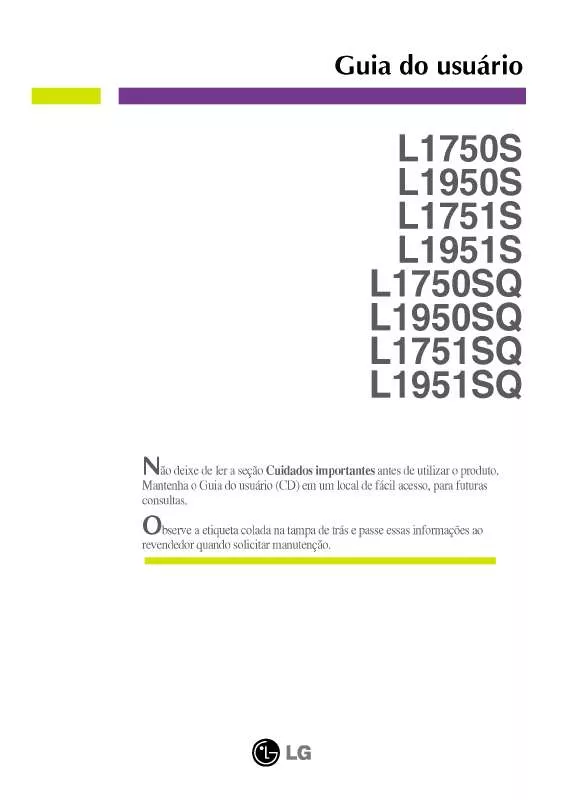
 LG L1750SQ-BNN (2756 ko)
LG L1750SQ-BNN (2756 ko)
